在动画制作中,如何使用 Blender 中的蜡笔制作引人注目的 2D 动画?php小编小新为您带来分步指南,解决这一问题。在这里,您将了解到从导入图像到应用画笔笔触和纹理所需的所有信息。通过阅读下面的详细内容,了解 Blender 如何将您的 2D 创作带入一个充满活力的动画世界。
打开blender,按数字键盘的1和5切换到【前视图(正交)】。

在右边导航中找到【世界环境】,在里面把【视平线】调节为白色。

按【n】键调出3d视图右边属性面板,勾选显示里的【仅显示可渲染元素】与【世界背景】。

左边切换到【蜡笔】可以选择绘制的线,或者直接按住【D】键,鼠标左键进行绘制,右边的面板上可以设置笔触的颜色。

也可以设置【填充】颜色,记得设置底部数值为1(大于0)。
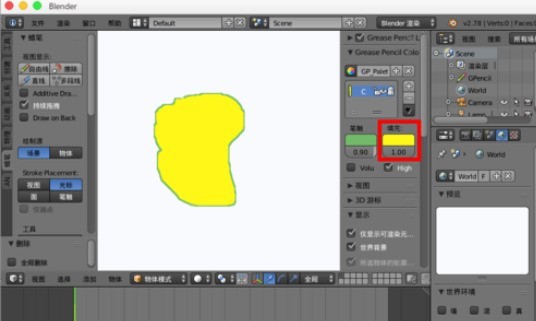
若要其他形状颜色,可以添加新的调色板。

设置不同的笔触与填充颜色就能按住D鼠标左键绘制新的图形。

若要编辑这些笔触可以底部切换到【编辑笔触】,这样就可以像编辑其他模型一样编辑笔触了,使用g移动使用c选取等。


以上是blender使用蜡笔制作2d动画的操作方法的详细内容。更多信息请关注PHP中文网其他相关文章!




